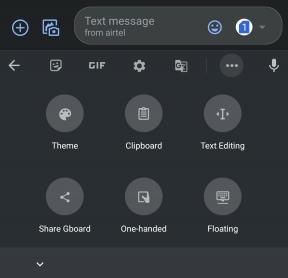So erzwingen Sie den Dunkelmodus auf allen Webseiten in Google Chrome [Alle Plattformen]
Android Tipps & Tricks / / August 05, 2021
Der Dunkelmodus hat seit seiner Einführung auf mobilen Plattformen große Popularität erlangt. Immer mehr Anwendungsentwickler sowie OEMs versuchen, den Dark Mode auf ihren zu induzieren Smartphones entweder über Software-Updates oder eine vollständige Überarbeitung der zuvor vorhandenen Benutzeroberfläche wie Samsung Eine Benutzeroberfläche. Darüber hinaus testen die meisten Anwendungen entweder den Dunkelmodus oder haben bereits ein Update mit dieser Funktion eingeführt. Dies ist eigentlich ein guter Schachzug und ich persönlich mag diese Funktion und habe auch viele Anwendungen gewaltsam modifiziert und den Dunkelmodus in ihnen aktiviert. Google ist auch in diesem Fall nicht weit dahinter und nach der Einführung des Dark Mode-Updates für viele seiner Anwendung wie Google Foto und Kalender können Sie jetzt im dunklen Modus auf Google Chrome als wechseln Gut. In diesem Beitrag erfahren Sie, wie Sie den Dunkelmodus auf allen Webseiten in Google Chrome [Alle Plattformen] erzwingen.
Beachten Sie, dass diese Funktion in einigen Einstellungen von Google Chrome namens "Flags" verborgen ist. Sie müssen sie aktivieren, indem Sie die Flag-Einstellungen anpassen. Sie müssen sich jedoch keine Sorgen machen, da dieser Leitfaden Ihnen genau dabei hilft. Darüber hinaus ermöglicht die neue Flag-Option dem Benutzer, alle Webseiten zwangsweise in den Dunkelmodus zu versetzen. Sie verlieren nicht die Qualität der Bilder oder Inhalte auf der Webseite, was sehr schön ist. Kommen wir also ohne weiteres direkt zum Artikel selbst.

Inhaltsverzeichnis
-
1 So erzwingen Sie den Dunkelmodus auf allen Webseiten in Google Chrome [Alle Plattformen]
- 1.1 Was sind Chrome Flags?
- 1.2 Laden Sie Chrome Canary aus dem Google Play Store herunter
- 1.3 Schritte zum Erzwingen des Dunkelmodus auf allen Webseiten in Google Chrome [Alle Plattformen]
So erzwingen Sie den Dunkelmodus auf allen Webseiten in Google Chrome [Alle Plattformen]
Diese Anleitung hilft Ihnen dabei, alle Webseiten auf allen Plattformen wie Windows, Mac und Android zwangsweise in den dunklen Modus zu versetzen. Es gibt jedoch bestimmte Schritte, die Sie befolgen müssen, die in diesem Beitrag erwähnt werden. Aber vor allem für diejenigen, die nicht wissen, wovon wir sprechen oder was Chrome Flags sind?
Was sind Chrome Flags?
Google Chrome verfügt über eine integrierte experimentelle Funktion namens "Flags", mit der Google Chrome-Entwickler einige Funktionen testen können, bevor sie als stabile Updates eingeführt werden. Darüber hinaus sind dies einige experimentelle Funktionen, an denen Google arbeitet und die noch nicht veröffentlicht wurden. Die meisten Funktionen ermöglichen es dem Benutzer, die Benutzererfahrung zu verbessern und einige experimentelle Funktionen zu verwenden. Wenn Sie jedoch ein Geek sind und gerne einige unterkochte Funktionen verwenden, können Sie die Chrome Flags optimieren und die Funktionen genießen. Sie können auf alle Chrome Flags zugreifen, indem Sie in das Suchfeld „chrome: // flags“. Beachten Sie, dass Sie diese Funktion auch auf dem Desktop oder Laptop verwenden können. Sie können entweder ein Windows- oder ein Mac-Benutzer sein, aber Sie können so einfach wie möglich auf die Chrome Flags zugreifen. Stellen Sie sicher, dass Sie die neueste Version von Google Chrome Canary entweder auf dem Desktop, mit Mac oder Windows oder mit einem Android / iOS-Smartphone verwenden.
Laden Sie Chrome Canary aus dem Google Play Store herunter
Unten finden Sie den Link zum Herunterladen von Google Chrome Canary für Android-Geräte sowie für Windows-Desktops / Laptops und Mac OS.
- Google Chrome Canary - Android
- Google Chrome Canary - Windows
- Google Chrome Canary - MacOS
Schritte zum Erzwingen des Dunkelmodus auf allen Webseiten in Google Chrome [Alle Plattformen]
Sie können die folgenden Schritte sowohl für Desktops als auch für Mobiltelefone ausführen.
- Stellen Sie sicher, dass Sie die neueste Version von Google Chrome Canary auf Smartphones oder Desktops herunterladen. (Die kanarische Version des Browsers wird regelmäßig mit neuen und experimentellen Funktionen aktualisiert.)
- Geben Sie nun in der Suchleiste / Adressleiste von Google Chrome "chrome: // flags“.
- Darunter sehen Sie erneut eine Suchleiste, in der Sie jedes Feature eingeben können, das Sie optimieren und dessen Flag aktivieren möchten.
- Geben Sie in dieses Suchfeld ein Dunkelmodus für Webinhalte erzwingen.
- Jetzt wird ein Dropdown-Menü unter dem Flag "Dunkelmodus für Webinhalte erzwingen" angezeigt und aktiviert.
- Sie müssen “Aktiviert mit selektiver Inversion von Nichtbildelementen”.
- Starten Sie nun den Browser neu, um das soeben aktivierte Flag anzuwenden.
- Das ist es!
Sie können jetzt den Dunkelmodus in Ihrem Google Chrome-Browser genießen. Beachten Sie, dass der Hintergrund aller Webseiten schwarz wird, jedoch alle Inhalte sichtbar sind und kein Bild- oder Inhaltsverlust auftritt. Sie können die folgenden Screenshots sowohl für das Smartphone als auch für die Desktop-Version von Google Chrome ansehen.


Also, da hast du es von meiner Seite in diesem Beitrag. Ich hoffe, euch hat dieser Beitrag gefallen und ihr habt den Google Chrome-Browser erfolgreich gezwungen, den Dark-Modus auf allen Webseiten zu verwenden. Darüber hinaus funktioniert diese Funktion mit der neuesten Version von Google Chrome Canary unter Android, iOS, Windows oder Mac OS. Lassen Sie uns in den Kommentaren unten wissen, ob Sie eine andere Chrome-Flag-Option verwendet oder alleine mit einer der anderen Chrome-Flags experimentiert haben.
Ein von Six Sigma und Google zertifizierter digitaler Vermarkter, der als Analyst für ein Top-MNC arbeitete. Ein Technik- und Automobil-Enthusiast, der gerne schreibt, Gitarre spielt, reist, Fahrrad fährt und sich entspannt. Unternehmer und Blogger.
![So erzwingen Sie den Dunkelmodus auf allen Webseiten in Google Chrome [Alle Plattformen]](/uploads/acceptor/source/93/a9de3cd6-c029-40db-ae9a-5af22db16c6e_200x200__1_.png)

![Laden Sie MIUI 11.0.3.0 China Stable ROM für Mi Play herunter [V11.0.3.0.OFICNXM]](/f/b3cb66756de883110b9b345598c10016.jpg?width=288&height=384)